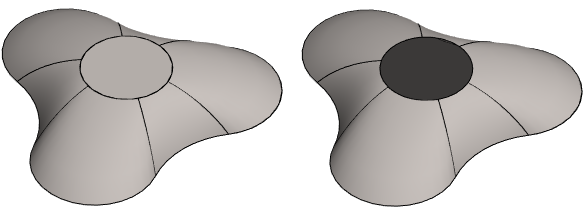Poista pinta
Yleistä
- Voit poistaa mallista valitun yhden tai useamman pinnan.
- Voit valita viereisten pintojen trimmauksen pintojen poiston yhteydessä, jolloin viereiset pinnat pyritään trimmaamaan yhteen, siten että osasta tulee ehjä rajapintamalli.
- Toimintoa voit käyttää poistamaan väärän muotoisen pinnan, jonka haluat korvata tangentiaalisella pinnalla.
Poista pinta
- Valitse valintanauhan toiminto Osa | Pinnat
 Poista pintoja
Poista pintoja - Valitse yksi tai useampi pinta.
- Valitse Valmis (Valmis = V-näppäin, hiiren keskinäppäin tai
tilannekohtainen
 OK.)
OK.)- Ohjelma avaa keskusteluikkunan Pinnan poisto.
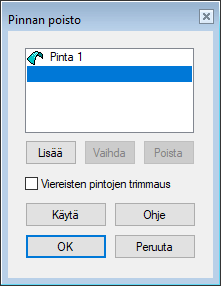
- Ohjelma avaa keskusteluikkunan Pinnan poisto.
- Määritä Pinnan poisto keskusteluikkunassa.
- Jos valitset
 Viereiset pinnat trimmataan, valitut
pinnat poistuvat, ja niiden viereiset pinnat trimmautuvat siten, että malli säilyy
suljettuna kappaleena.
Viereiset pinnat trimmataan, valitut
pinnat poistuvat, ja niiden viereiset pinnat trimmautuvat siten, että malli säilyy
suljettuna kappaleena. - Painikkeella Lisää voit vielä lisätä poistettavia pintoja.
- Painikkeella Vaihda voit vaihtaa poistettavaksi valitun pinnan toiseksi pinnaksi.
- Painikkeella Poista voit poistaa valitun pinnan poistettavien pintojen listalta.
- Jos valitset
- Esikatsele keskusteluikkunan Käytä-painikkeella.
- Tarvittaessa voit vielä muokata piirteen tietoja.
- Valitse OK.
Valittujen pintojen poisto
- Valitse yksi tai useampi pinta.
- Valitse tilannekohtainen toiminto
 Pinnat >
Pinnat >  Poista
Poista- Ohjelma avaa keskusteluikkunan Pinnan poisto.
- Jatka kuten edellä, kohdat 4...6.
Esimerkki
- Tasopinta on poistettu, jotta tilalle voidaan lisätä tangentiaalinen pinta